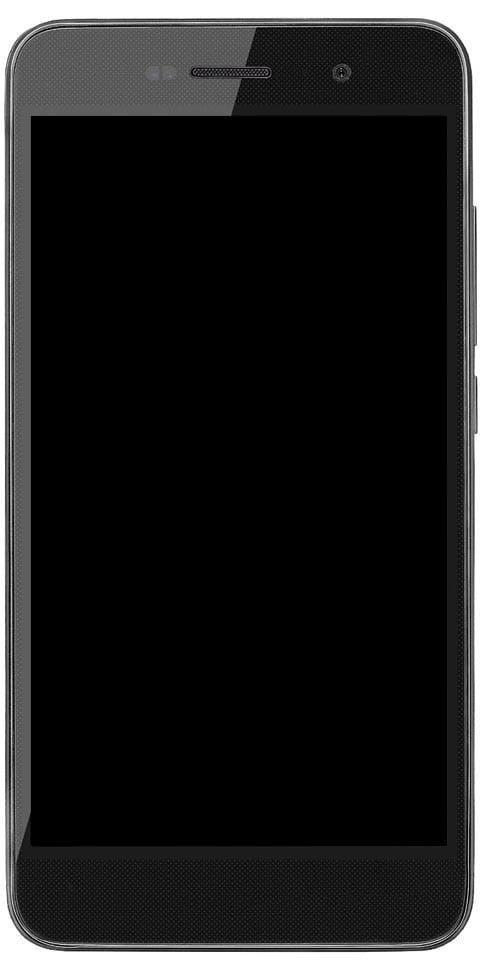ステータスバンベルガインフィニットウォーフェア-それを修正する方法

Call of Duty:Infinite Warfareのステータスバンベルガを修正しますか? Call of Duty:Infinite Warfareは、Infinity Wardによって設計され、2016年にActivisionによって公開されたもう1つの一人称シューティングゲームまたはアクション満載のビデオゲームです。このゲームは、PlayStation 4、MS Windows、XboxOneプラットフォームで利用できます。ただし、すべてのCODフランチャイズゲームでさまざまな問題が発生しているため、ほとんどのコンピューターユーザーがエラーやバグに直面していることは否定できません。セッションに参加できません、ステータス:Bambergaエラーメッセージが表示されます コールオブデューティインフィニットウォーフェア はそのうちの1つであり、同じ問題が発生した場合は、このガイドを確認してください。
タイトルが推奨する場合は常に、プレーヤーがオンラインセッション(マルチプレーヤー)に参加しようとするたびに、この特定のエラーメッセージが表示されます。この問題は、WindowsPCまたは他のコンソールプラットフォームでも発生する可能性があります。多くのプレイヤーがこの問題の影響を受けているため、ここでは、一度試してみるべき一般的で実用的な回避策をたくさん紹介します。
参照: コールオブデューティモバイル:要件とプレイ方法を参照してください
原因:
- ゲームの不整合 –コンピューターでこのエラーが表示されている場合は、単純なゲームの再起動で修正できる不整合に対処している可能性があります。ゲームが長期間アイドルモードになっているすべてのWindowsユーザーに対して機能するため。
- NATは閉じています –このエラーコードを生成する最も一般的な理由は、NATが閉じられているインスタンスです。その場合は、ポートを手動で転送するか、ブラウザでサポートされている場合はUPnPをオンにすることで、問題を解決できます。
- TCP / IPの不整合 –コンソールでこの問題が発生している場合は、コンソールが誤ったネットワーク情報を取得しているために接続を確立できないため、この問題を修正できます。この状況では、静的IPを使用して問題を修正できます。
CODインフィニットウォーフェアでステータスバンベルガを修正するさまざまな方法
コンピュータやコンソールを再起動するか、特定のゲームを再起動するだけで、ほとんどの場合、前述のエラーメッセージを解決できることは誰もが知っています。ただし、それがすべてのプレーヤーで常に機能するとは限りません。だから、CODインフィニットウォーフェアでステータスバンベルガを修正するための可能な方法のいくつかを簡単に見てください!

ルートベリゾンエリプシス10
NATを確認してオンにする
NATタイプにエラーがある場合、NAT(ネットワークアドレス変換)をオンにすることは、ゲーマーにとって最も重要な部分の1つです。この状況では、コンピューター/ Xbox / PS4コンソールでゲームをプレイしている間、ゲームサーバーは接続されません。したがって、最初に以下でNATタイプを確認できます。
Windowsの場合:
- キーボードのWindowsボタンを押すだけで、[スタート]メニューが開きます。または、[開始]をタップすることもできます。
- 次に、Xbox Networkingと入力し、Enterキーを押します。
- ここで、NATタイプがアクティブ化またはクローズされていることを確認できます。 NATタイプに「Teredoは品質を上げることができません」と表示されている場合は、閉じていることを意味します。
- そのため、下の[修正]ボタンをタップするだけで、システムが問題を修正するはずです。
COD InfiniteWarfareのStatusBambergaの問題を修正できることを願っています!
Xboxの場合:
- コントローラのXboxボタンを押します
- 次に、ガイドメニューに移動します。
- [システム]> [設定]> [ネットワークに移動]を選択します。
- [ネットワーク設定]> [現在のネットワークステータスに移動]を選択します。
- 次に、NATタイプが開いているか閉じているかを確認します。
- 閉じている場合は、以下のオプションから解決してみてください。
PS4の場合:
- PS4のメインメニューから、[設定]に移動します。
- 次に、[ネットワーク]メニューにアクセスし、[接続ステータスの表示]に移動します。
- NAT TYpe 2/3を受信している場合は、ルーターをチェックアウトするか、ISPに連絡して有効にする必要があります。
それでも「CODインフィニットウォーフェアのステータスバンベルガ」の問題に直面している場合は、他の方法に飛び込んでください!
UPnPをオンにしてNATを開く
NATが何らかの理由で制限または閉鎖されていることを確認した場合。そのため、オンラインで参加しようとすると、インフィニットウォーフェアゲームでバンベルガエラーメッセージが表示されます。この手順が役立ちます。ルーターの設定からUPnP(ユニバーサルプラグアンドプレイ)をオンにすることができます。
ポートフォワーディングを設定する
- 最初に、コンピューターで任意のWebブラウザーを起動します。
- 次に、設定ページまたはにログインします。ルーターのホームページ。
- [高度なワイヤレス]オプションに移動し、[ポート転送]を選択します。 (NAT転送)
- 次に、3つのゲームプラットフォームすべてについて、次のようにUDPまたはTCPポートをオンにします。
- PC(TDP):3074、27015-27030、27036-27037
- PS4(TCP):80、443、1935、3074、3478-3480
- PC(UDP):3074、4380、27000-27036
- PS4(UDP):3074、3478-3479
- Xbox One(TCP):53、80、3074
- Xbox One(UDP):53、88、500、3074、3076、3544、4500
- 完了したら、PCまたはルーターも再起動します。
- Xbox OneまたはPS4を使用している場合は、本体またはルーターも再起動します。
それでも「CODインフィニットウォーフェアのステータスバンベルガ」の問題に直面している場合は、他の方法に飛び込んでください!
静的IPを使用する(コンソールのみ)
静的IPアドレスを使用すると、コンソールにゲームを適切に実行させることもできます。ただし、まず、PCから静的IPアドレスを確認する必要があります。
- まず、Windows PC /ラップトップを有効にします。
- [スタート]> [コマンドを入力]をタップし、コマンドプロンプトを右タップします。
- [管理者として実行]を選択します。
- さて、入力 ipconfig コマンドプロンプトでEnterキーを押します。
- ここで、IPV4アドレスを受け取ります。住所を書き留めます。
- PS4の設定>ネットワークの選択>接続ステータスの表示に移動します。
- (Xbox) Xbox設定に移動>すべての設定>ネットワーク>ネットワーク設定を選択します。
- したがって、コピーしたIPV4アドレスを[IPアドレス]セクションに入力します。
- 変更を保存してから、コンソールを再起動します。
以上です、皆さん。
結論:
これが「CODインフィニットウォーフェアのステータスバンベルガの修正」に関するすべてです。このガイドがお役に立てば幸いです。また、このガイドに記載されているこれらの回避策の1つは、このエラーからPCを保護します。質問、質問、フィードバックがある場合は、以下のコメントセクションに記入してください。
また読む: